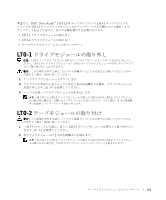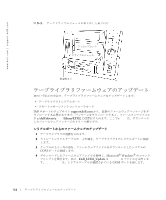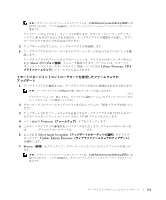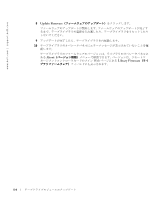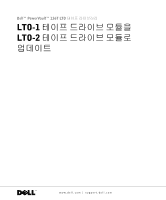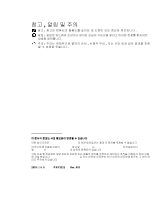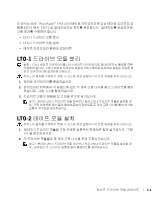Dell PowerVault 136T LTO Update the LTO-1 Tape Drive Modules to LTO-2 Tape Dri - Page 28
Microsoft, Windows, support.dell.com, c:\dell\drivers\r, library\LTO2, Dell_LTO2_Update <
 |
View all Dell PowerVault 136T LTO manuals
Add to My Manuals
Save this manual to your list of manuals |
Page 28 highlights
www.dell.com | support.dell.com 図 5-1 Dell support.dell.com c:\dell\drivers\rxxxxx\library\LTO2 rxxxxx 1 2 3 COM 4 Microsoft® Windows Dell_LTO2_Update

5-2
テープドライブモジュールのアップデート
www.dell.com | support.dell.com
図
5-1.
テープドライブモジュールの取り外しと取り付け
テープライブラリファームウェアのアップデート
次のいずれかの方法で、テープライブラリファームウェアをアップデートします。
•
テープライブラリシリアルポート
•
リモートマネージメントコントローラカード
Dell
サポートのウェブサイト
support.dell.com
から、最新のファームウェアパッケージをダ
ウンロードする必要があります。パッケージをダウンロードすると、ファームウェアファイル
が
c:\dell\drivers\r
xxxxx
\library\LTO2
に位置付けられます。ここで
r
xxxxx
は、ダウンロード
したファームウェアパッケージのリリース番号です。
シリアルポートからのファームウェアのアップデート
1
テープライブラリの電源を入れます。
2
ストレートシリアルケーブルの一方の端を、テープライブラリのシリアルポートに接続
します。
3
ケーブルのもう一方の端を、ファームウェアファイルをダウンロードしたシステムの
COM
ポートに接続します。
4
ダウンロードしたファームウェアファイルを参照し、
Microsoft
®
Windows
®
のコマンド
プロンプトを開きます。次に、
Dell_LTO2_Update <
Com Port#
>
ファイルを実行しま
す。
<Com Port#>
は、シリアルケーブルが接続されている
COM
ポートを表します。
フィラープレート
ドライブモジュール
拘束蝶ネジ